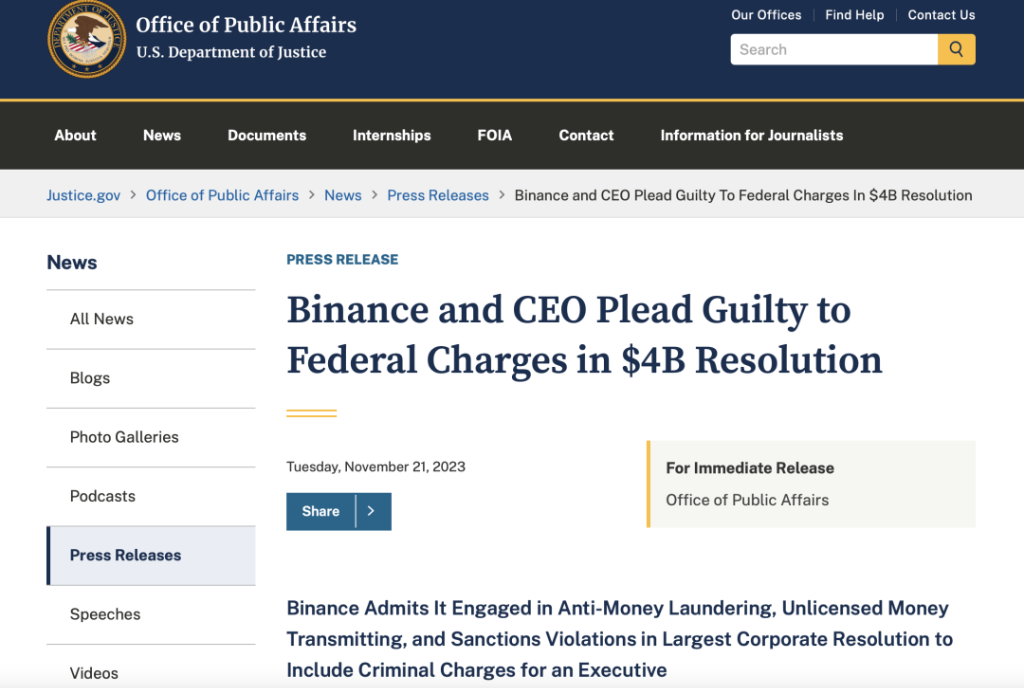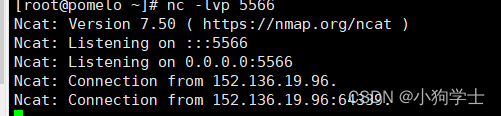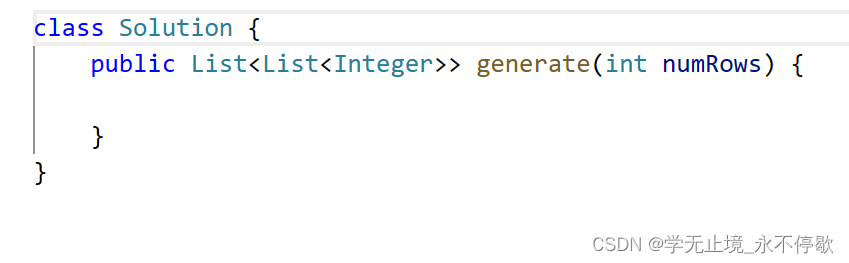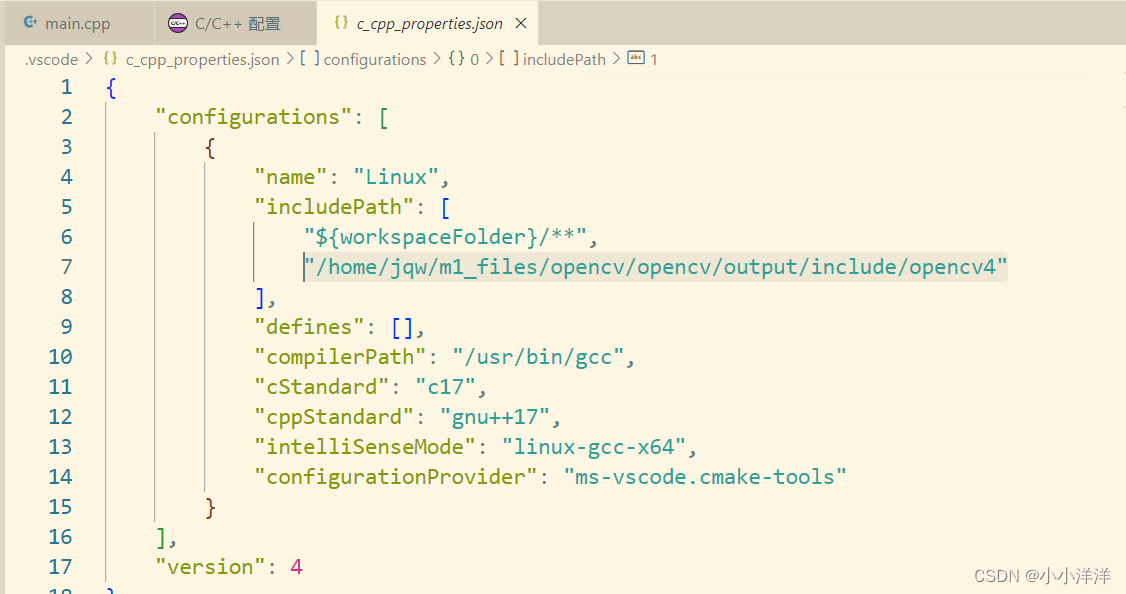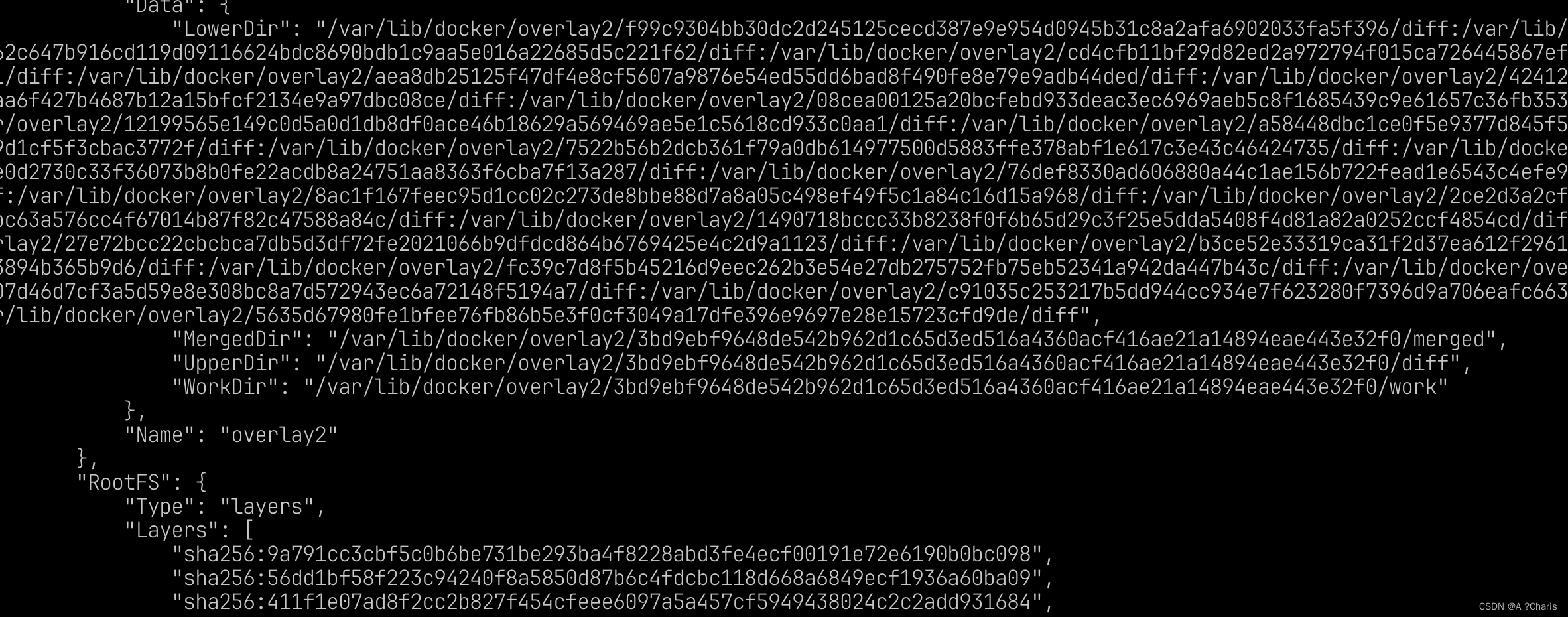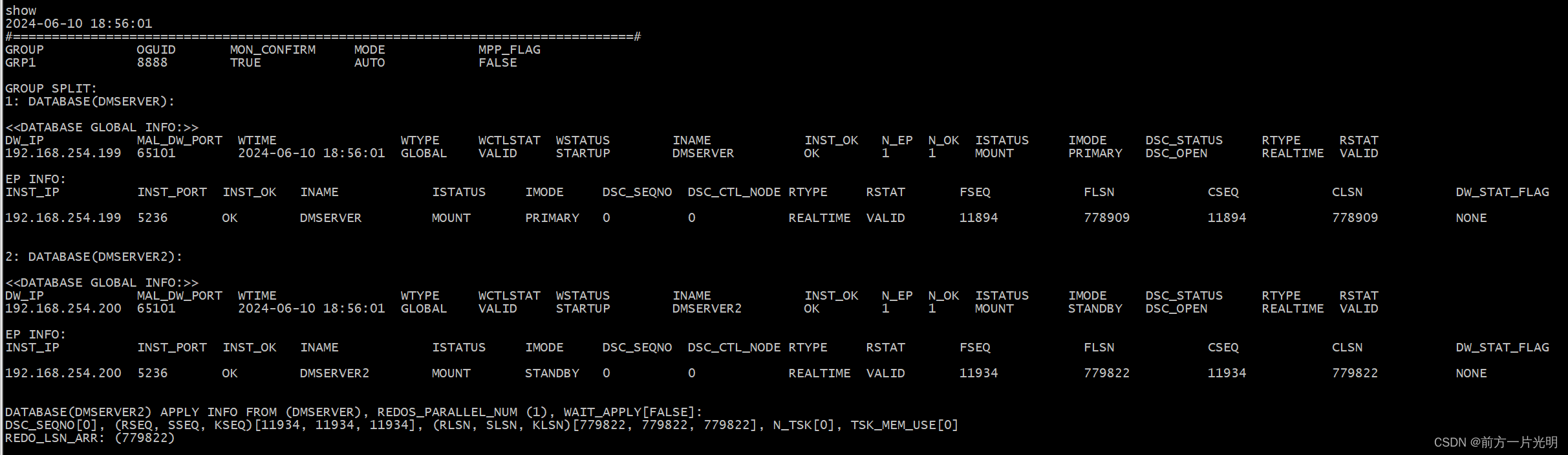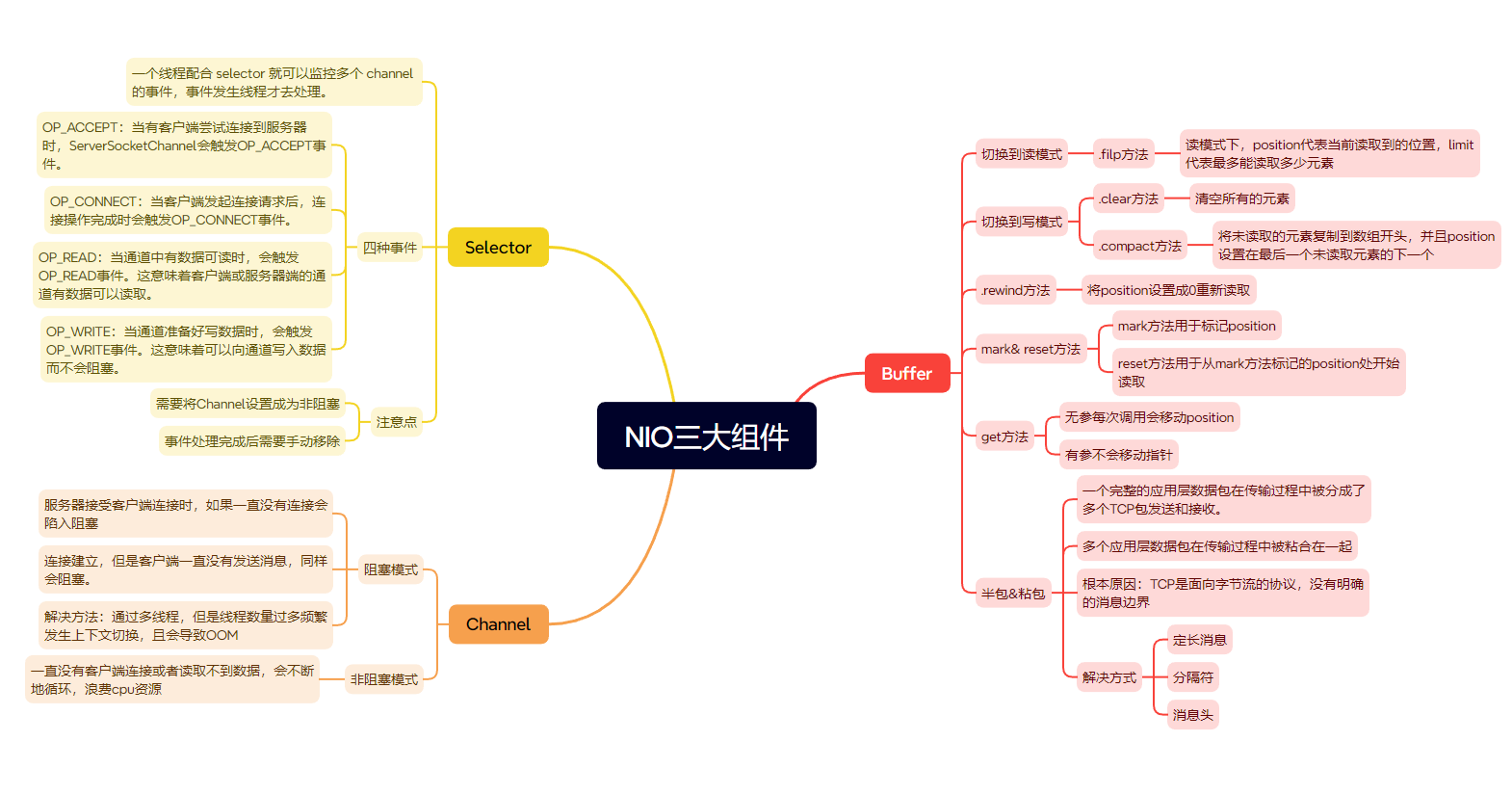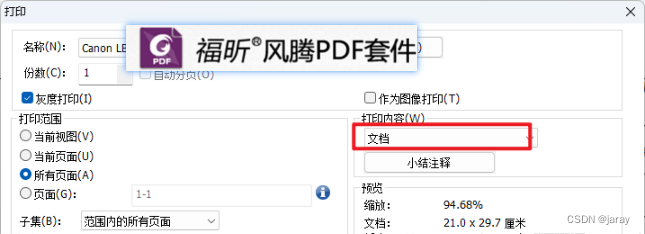所谓数据驱动,是指利用不同的测试数据来测试相同的场景。为了提高代码的重用性,增加代码效率而采用一种代码编写的方法,叫数据驱动,也就是参数化。达到测试数据和测试业务相分离的效果。
比如登录这个功能,操作过程都是一样的。如果在测试用例中重复去写操作过程会增加代码量,对于这种场景,可以采用数据驱动设计模式,一组数据对应一个测试用例,用例自动加载生成。
一、环境准备
安装ddt模块,打开cmd输入 pip install ddt 在线安装。

二、数据驱动操作过程
- 在测试类上添加修饰 @ddt.ddt
- 在测试用例上添加修饰 @ddt.data()
- @data(列表对象):会将整个列表作为参数传入,test_01()中获取的是整个二维列表。
- @data(列表):会将整个列表的子元素作为参数逐个传入,test_02()将二维列表的子元素逐个传入,每一个子元素作为一个测试用例。
- @unpack:将要传入的元素先进行解包,解包后再传入,test_03()将二维列表的子元素拆解后逐个传入。
import unittest
from ddt import ddt, data, unpack
@ddt
class Demo(unittest.TestCase):
test_data = [[1, 2, 3], [4, 5, 6]]
# 将整个test_data对象作为参数传入
@data(test_data)
def test_01(self, value):
print('test_01:', value)
# 将test_data列表中的每个子元素作为参数传入
@data(*test_data)
def test1(self, value):
print('test_02:', value)
# 将test_data列表中的每个子元素拆解后作为参数传入
@data(*test_data)
@unpack
def test_03(self, a, b, c):
print('test_03:', "a: {}、b:{}、c:{}".format(a, b, c))
if __name__ == '__main__':
unittest.main()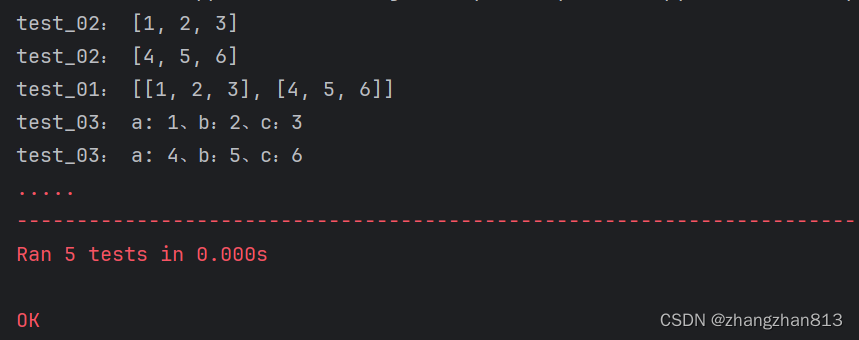
三、案例代码
1)在excel表中添加测试数据

2)编写Util.py文件,用于读取excel表中数据
import xlrd
class ExcelUtil():
def load_excel(self, excelPath, sheetName):
self.data = xlrd.open_workbook(excelPath)
self.sheet = self.data.sheet_by_name(sheetName)
# 1.获取第一行作为key
self.keys = self.sheet.row_values(0)
# 2.获取总行数
self.rowNums = self.sheet.nrows
# 3.获取总列数
self.colNums = self.sheet.ncols
def get_data(self):
res = []
j = 1
for i in range(self.rowNums - 1):
dict = {}
values = self.sheet.row_values(j)
for idx in range(self.colNums):
dict[self.keys[idx]] = values[idx]
res.append(dict)
j += 1
return res
if __name__ == '__main__':
excelPath = 'test.xlsx'
sheetName = 'Sheet1'
excelObj = ExcelUtil()
excelObj.load_excel(excelPath, sheetName)
print(excelObj.get_data())3)编写test.py文件,对登录功能进行测试
from selenium import webdriver
import unittest
import ddt
from selenium.webdriver.support.ui import WebDriverWait
from Util import ExcelUtil
# 1.读取excel文件中的测试数据
excelObj = ExcelUtil()
excelObj.load_excel('test.xlsx', 'Sheet1')
test_data = excelObj.get_data()
# 2.编写测试类
@ddt.ddt
class Demo(unittest.TestCase):
def setUp(self):
self.driver = webdriver.Chrome()
self.driver.get('http://localhost:8080/mms/login.html')
def tearDown(self):
self.driver.quit()
# 智能等待
def find_element(self, locator):
try:
element = WebDriverWait(self.driver, 30).until(lambda x: x.find_element(*locator))
return element
except Exception as e:
print('报错:{}'.format(e))
def test_login_success(self):
'''
测试当输入正确的用户名和密码时,可以成功登录系统
:return:
'''
self.find_element(('id', 'username')).clear()
self.find_element(('id', 'username')).send_keys('admin')
self.find_element(('id', 'password')).clear()
self.find_element(('id', 'password')).send_keys('admin')
self.find_element(('css selector', '.forgot > input')).click()
# 登录成功后,获取系统主页中的登录名
login_name = self.find_element(('id', 'loginName')).text
self.assertEqual(login_name, 'admin')
@ddt.data(*test_data)
def test_login_fail(self, dict):
'''
测试当用户名为空、密码为空、用户名不正确、密码不正确时,登录系统失败
:return:
'''
print(dict)
self.find_element(('id', 'username')).clear()
self.find_element(('id', 'username')).send_keys(dict['username'])
self.find_element(('id', 'password')).clear()
self.find_element(('id', 'password')).send_keys(dict['password'])
self.find_element(('css selector', '.forgot > input')).click()
# 登录失败后,获取失败提示框中的提示信息
err_msg = self.find_element(('xpath', '/html/body/div[3]/div[2]/div[1]')).text
self.assertEqual(err_msg, dict['err_msg'])
if __name__ == '__main__':
unittest.main()4)执行结果
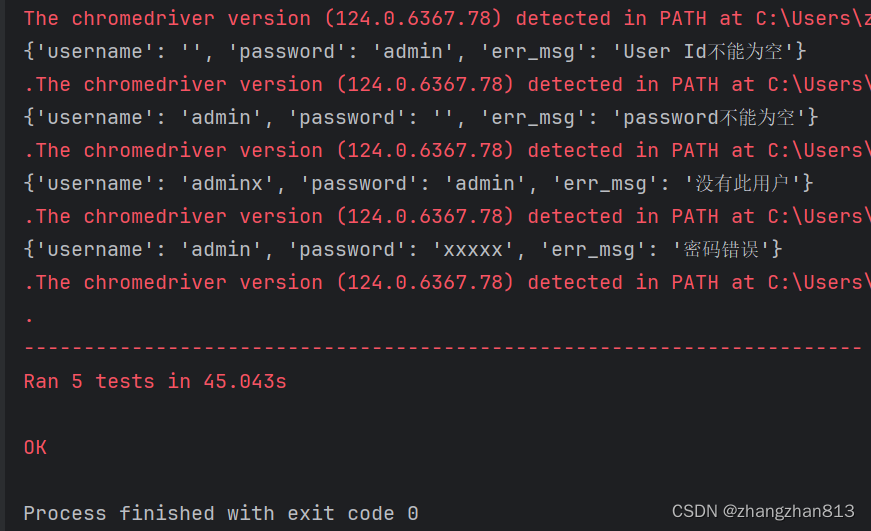
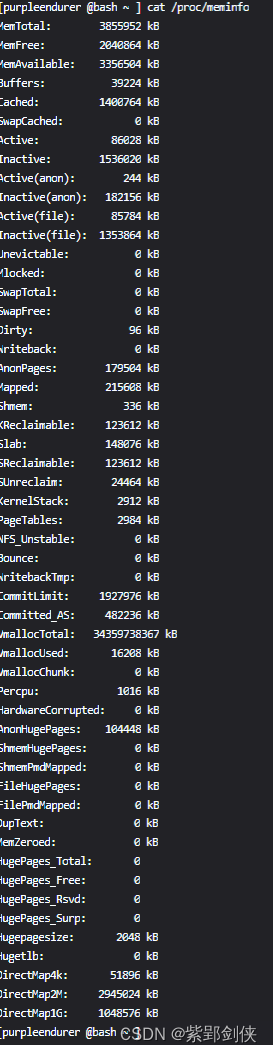

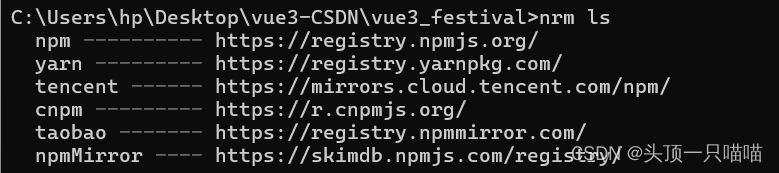
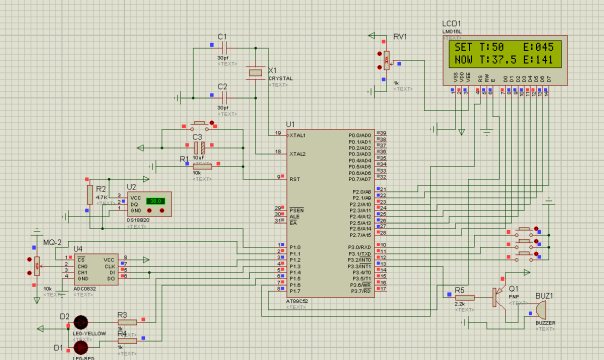
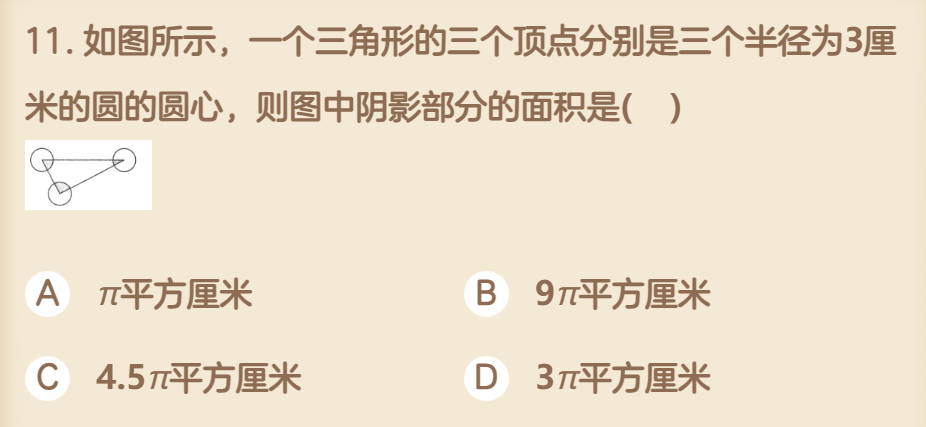

![[C++数据结构之看懂就这一篇]图(上)](https://img-blog.csdnimg.cn/img_convert/d6a4016ed68d8491e43827dfddb79e79.png)